10 thủ thuật giúp dùng iPhone hiệu quả
Lắc để hoàn tác, hẹn giờ tắt nhạc, mở thông báo bằng đèn flash hay tìm kiếm trong Safari là những tiện ích thông minh trên iPhone mà người dùng có thể ít chú ý đến.
Tìm kiếm khi duyệt web
Không ít người dùng thắc mắc rằng trình duyệt Safari trên iPhone thiếu mục tìm kiếm. Apple đã lồng ghép tính năng này ngay trên thanh địa chỉ. Truy cập website sau đó gõ từ hoặc đoạn văn cần tìm kiếm vào ô địa chỉ và kéo xuống dưới. Trong mục On This Page sẽ hiển thị thông tin, bấm vào mục Find để đến đoạn văn bản có từ khóa.
Thao tác nhanh với bàn phím
Theo thiết lập tiêu chuẩn, người dùng có thể gõ nhanh dấu chấm câu “.” bằng việc bấm hai lần phím cách (Space). Bấm và giữ phím ảo, một bảng nhỏ sẽ hiện lên để thêm các ký tự đặc biệt.
Trong các trình duyệt web, bấm và giữ phím dấu chấm “.” để gõ nhanh tên miền như .com, .net, .org…
Ảnh: Nam Nguyễn.
Vuốt ngón tay từ phím 123 (góc trái cuối màn hình) để chuyển sang bàn phím chuyên gõ số thay vì phải chuyển đổi giữa các loại bàn phím.
Lắc để hoàn tác
Trong khi soạn thảo văn bản, tin nhắn hay chỉnh sửa ảnh, người dùng có thể lắc iPhone để khôi phục thao tác trước (undo), lắc thêm lần nữa để làm lại (redo). Mỗi khi thực hiện tính năng này, một bảng thông báo sẽ hiện lên yêu cầu người dùng xác nhận việc thay đổi.
Video đang HOT
Hẹn giờ tắt nhạc
Nếu bạn có thói quen nghe nhạc trước khi ngủ thì tính năng này chắc chắn sẽ hữu ích mà không cần cài thêm phần mềm. Trong mục Hẹn giờ của ứng dụng Đồng hồ, chọn Dừng phát tại thẻ Khi hẹn giờ kết thúc, khi đó nhạc trên iPhone sẽ tự tắt sau khoảng thời gian đặt trước.
Kiểm tra thời gian tin nhắn
Ở chế độ bình thường, phần mềm nhắn tin trên iPhone chỉ hiển thị thời gian theo ngày. Để kiểm tra thời gian tin nhắn gửi đi, gửi đến chính xác hơn, người dùng vuốt đoạn hội thoại sang trái.
Cuộn trang nhanh
Khi duyệt web, nhắn tin hay soạn văn bản…, chạm hai lần liên tiếp vào thanh thông báo trạng thái để cuộn lên đầu trang.
Đặt mật khẩu nâng cao
Ảnh: iMore
Mặc định, iPhone cho đặt mật khẩu mở khóa màn hình máy bằng bốn chữ số. Nếu cần thiết lập an toàn hơn, người dùng có thể dùng mật khẩu dạng ký tự gồm cả chữ và số. Để mở tùy chọn này truy cập Settings> General> Touch ID & Password và tắt mục Simple Passcode.
Bật đèn flash khi có thông báo
Khi có cuộc gọi hay tin nhắn đến, ngoài việc nhắc nhở bằng nhạc chuông hay rung, người dùng có thể mở thêm thông báo với đèn flash. Để thiết lập, truy cập Settings> General> Accessibility và bật mục LED Flash for Alerts.
Chụp ảnh
Ảnh: CNet
Giữ nút chụp ảnh trên màn hình để chụp liên tiếp. Tính năng này cho phép lưu giữ những khoảng khắc chuyển động nhanh để chọn ra bức hình ưng ý nhất.
Không có phím chụp ảnh chuyên biệt như một số smartphone của Sony nhưng trên iPhone, người dùng có thể chụp hình bằng cách bấm nút âm lượng. Chức năng này vẫn hoạt động với nút bấm trên tai nghe.
Bật phím Home ảo
Nếu người dùng không thích thao tác với phím Home vật lý hoặc nút này trên iPhone hoạt động kém hiệu quả thì có thể kích hoạt phím ảo bằng cách vào Settings> General> Accessibility và bật Asistive Touch. Các thao tác trên phím Home ảo tương tự nút vật lý và còn có một số tùy chọn nâng cao như khóa nhanh màn hình, điều chỉnh âm lượng.
Đình Nam
Theo VNE
Thủ thuật sử dụng điện thoại màn hình lớn bằng một tay
Với Galaxy Note 4, người dùng áp điện thoại lên tai là có thể gọi trực tiếp cho số điện thoại hiển thị trên màn hình mà không cần bấm nút.
Kích thước màn hình lớn 5,7 inch của Galaxy Note 4 giúp người dùng thoải mái đọc báo, check mail, xem clip. Tuy nhiên việc dùng một tay lại không hoàn toàn thoải mái cho việc nhắn tin, gõ văn bản, đặc biệt là đối với phái nữ do màn hình lớn, dù trọng lượng máy chỉ 176g. Để giải quyết vấn đề này, Samsung đã đưa ra giải pháp để người dùng có thể thao tác một tay dễ dàng hơn.
Giao diện màn hình thu nhỏ thuận tiện cho sử dụng bằng một tay.
Chỉ cần vào mục Cài đặt Hiển thị và hình nền Thao tác một tay, người dùng sẽ tìm thấy lựa chọn Giảm kích thước màn hình cùng với tính năng Nhập bằng một tay và Bảng phím bên (bàn phím thu về bên hông màn hình). Người dùng có thể chọn kích cỡ màn hình theo ý muốn, điều chỉnh vị trí của bàn phím gọi hay di chuyển màn hình về bên trái hoặc bên phải tùy theo tay thuận.
Galaxy Note 4 là thiết bị "hiểu" hành vi người dùng. Người dùng chỉ cần áp điện thoại lên tai là có thể gọi trực tiếp cho số điện thoại hiển thị trên màn hình mà không cần bấm nút. Máy cũng sẽ báo cho bạn biết những tin nhắn, cuộc gọi nhỡ bằng cách rung nhẹ khi cầm lên nhờ tính năng Cảnh báo thông minh.
Hoặc khi điện thoại nhận cuộc gọi trong lúc bạn đang họp, bạn chỉ cần đặt bàn tay lên màn hình hoặc lật úp máy là điện thoại tự động chuyển sang chế độ Tắt âm. Ngoài ra, máy còn một cách đơn giản để bạn chụp màn hình là dùng cạnh bàn tay để vuốt ngang qua màn hình. Để bật các tính năng này, bạn chỉ cần vào mục Cài đặt thiết bị chọn Chuyển động và thao tác.
Chỉ cần đặt bàn tay lên màn hình, Galaxy Note 4 sẽ "hiểu" để tự động tắt âm.
Chế độ chụp ảnh bằng giọng nói cho phép bạn tạo dáng cùng bạn bè và khi đã sẵn sàng, bạn chỉ cần nói các câu lệnh đơn giản như cheese, smile, capture, shoot để camera ghi lại khoảnh khắc này.
Thoải mái tạo dáng với chức năng chụp hình bằng giọng nói trên Galaxy Note 4.
Samsung đã tổng hợp tất cả những chế độ chụp hình chuẩn mà bạn có thể tìm thấy ở một chiếc smartphone hiện đại như chế độ chụp ảnh cân bằng, chế độ đo sáng, chụp chân dung... Tuy nhiên, bạn cũng có thể tải về một vài tính năng bổ sung bằng cách chọn Chế độ khi bật camera lên, sau đó chọn Tải về để có thêm nhiều tính năng chụp ảnh thú vị khác như chụp parorama, chụp hình động, chụp góc sâu tương phản,... trong mục Chế độ gần camera chụp ảnh.
Nếu như bạn không muốn bỏ lỡ cuộc gọi đến khi bạn đang phải lái xe thì hãy chọn cách điều khiển rảnh tay. Chế độ Lái xe trên Galaxy Note 4 được tích hợp với chiếc xe qua Bluetooth và cho phép truy cập dễ dàng đến các ứng dụng Gọi, Tin nhắn, Định vị và Âm nhạc.
Ngoài ra bạn cũng có thể tìm kiếm thông tin bằng giọng nói bằng cách chọn Cài đặt ngôn ngữ và bàn phím Tìm kiếm bằng giọng nói chọn bật tính năng Ok Google để tìm kiếm thông tin cần thiết cả khi điện thoại đang khóa màn hình.
Thu Ngân
Theo VNE
Những thủ thuật giúp tận dụng tối đa camera Galaxy Note 4  Không chỉ tái tạo hình ảnh chất lượng, Galaxy Note 4 còn được đánh giá cao bởi những phần mềm, ứng dụng hỗ trợ hiệu quả chụp ảnh và quay phim cho người dùng. Hình ảnh đẹp hơn với HDR HDR là viết tắt của High Dynamic Range (tạm dịch là dải tương phản động mở rộng). Dynamic Range là khái niệm dùng...
Không chỉ tái tạo hình ảnh chất lượng, Galaxy Note 4 còn được đánh giá cao bởi những phần mềm, ứng dụng hỗ trợ hiệu quả chụp ảnh và quay phim cho người dùng. Hình ảnh đẹp hơn với HDR HDR là viết tắt của High Dynamic Range (tạm dịch là dải tương phản động mở rộng). Dynamic Range là khái niệm dùng...
 Clip: Xe bán tải bị đâm nát trên đường tại Sơn La, bé gái trong xe không ngừng hoảng loạn kêu cứu "bố ơi"00:55
Clip: Xe bán tải bị đâm nát trên đường tại Sơn La, bé gái trong xe không ngừng hoảng loạn kêu cứu "bố ơi"00:55 Phát ngôn về chuyện sao kê của mẹ bé Bắp làm dậy sóng MXH giữa lúc tắt tính năng bình luận01:09
Phát ngôn về chuyện sao kê của mẹ bé Bắp làm dậy sóng MXH giữa lúc tắt tính năng bình luận01:09 Chưa bao giờ Trường Giang lại như thế này01:23
Chưa bao giờ Trường Giang lại như thế này01:23 Kinh hoàng clip nữ diễn viên bị xe đụng, hoảng loạn nhưng phản ứng của ekip mới gây phẫn nộ02:00
Kinh hoàng clip nữ diễn viên bị xe đụng, hoảng loạn nhưng phản ứng của ekip mới gây phẫn nộ02:00 Dựa hơi Jisoo (BLACKPINK) "đu trend", nữ ca sĩ Vbiz bị dân mạng chê toàn tập00:26
Dựa hơi Jisoo (BLACKPINK) "đu trend", nữ ca sĩ Vbiz bị dân mạng chê toàn tập00:26 1,4 triệu người hóng xem con trai Nhã Phương có 1 hành động lạ giữa đêm lúc Trường Giang vắng nhà00:42
1,4 triệu người hóng xem con trai Nhã Phương có 1 hành động lạ giữa đêm lúc Trường Giang vắng nhà00:42 Đòn giáng của ông Trump vào Ukraine trước ngưỡng cửa đàm phán với Nga09:07
Đòn giáng của ông Trump vào Ukraine trước ngưỡng cửa đàm phán với Nga09:07Tin đang nóng
Tin mới nhất

Nâng cao và biến đổi hình ảnh của bạn bằng trình chỉnh sửa video trực tuyến CapCut

Cách đăng Facebook để có nhiều lượt thích và chia sẻ

Thêm nhiều bang của Mỹ cấm TikTok

Microsoft cấm khai thác tiền điện tử trên các dịch vụ đám mây để bảo vệ khách hàng

Facebook trấn áp hàng loạt công ty phần mềm gián điệp

Meta đối mặt cáo buộc vi phạm các quy tắc chống độc quyền với mức phạt 11,8 tỷ đô

Không cần thăm dò, Musk nên sớm từ chức CEO Twitter

Đại lý Việt nhập iPhone 14 kiểu 'bia kèm lạc'

Khai trương hệ thống vé điện tử và dịch vụ trải nghiệm thực tế ảo XR tại Quần thể Di tích Cố đô Huế

'Dở khóc dở cười' với tính năng trợ giúp người bị tai nạn ôtô của Apple

Xiaomi sa thải hàng nghìn nhân sự

Apple sẽ bắt đầu sản xuất MacBook tại Việt Nam vào giữa năm 2023
Có thể bạn quan tâm

Rosé (BLACKPINK) được dự đoán sẽ là nghệ sĩ Kpop đầu tiên giành giải Grammy
Nhạc quốc tế
21:54:40 23/02/2025
Ariana Grande: Từ "công chúa nhạc pop" đến đề cử Oscar
Sao âu mỹ
21:48:11 23/02/2025
Sư sãi Campuchia muốn tù nhân đổi màu áo để tránh gây nhầm lẫn
Thế giới
21:39:49 23/02/2025
Giúp MU có 1 điểm, Manuel Ugarte vẫn bị chỉ trích
Sao thể thao
21:36:18 23/02/2025
Vụ giết vợ rồi phân xác xuống biển: Phần thi thể trôi dạt đến Ninh Thuận?
Pháp luật
21:32:51 23/02/2025
Câu hỏi hack não khiến 4 nhà leo núi Đường Lên Đỉnh Olympia chịu thua
Netizen
21:30:18 23/02/2025
Dương Domic bắt chước Sơn Tùng M-TP?
Sao việt
21:29:32 23/02/2025
Quảng Bình: Qua suối trượt chân, 2 người đuối nước tử vong
Tin nổi bật
21:24:09 23/02/2025
Trịnh Sảng bị tố làm nhân tình của đại gia lừa đảo ở Mỹ, lộ điều khoản "bán thân" gây sốc?
Sao châu á
21:23:49 23/02/2025
Chuyện gì đã xảy ra khiến NSX Anh Tài - Chị Đẹp phải xin lỗi SOOBIN và người hâm mộ?
Tv show
21:14:04 23/02/2025
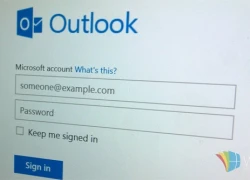 Microsoft Outlook bị hack ở Trung Quốc
Microsoft Outlook bị hack ở Trung Quốc


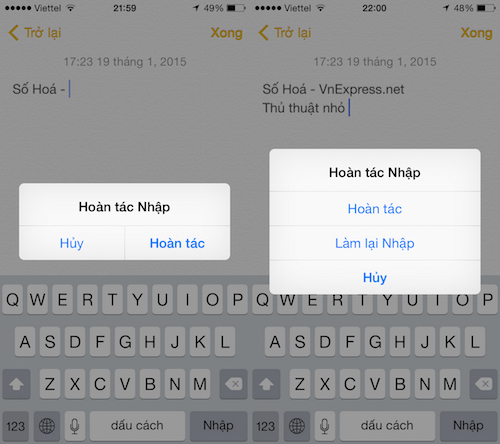










 10 điều nên làm khi cảm thấy iPhone chậm "ì ạch"
10 điều nên làm khi cảm thấy iPhone chậm "ì ạch" Làm sao để cứu máy tính khi làm đổ nước vào?
Làm sao để cứu máy tính khi làm đổ nước vào? 5 "bí kíp" hạ nhiệt các thiết bị điện tử trong mùa hè
5 "bí kíp" hạ nhiệt các thiết bị điện tử trong mùa hè 6 cách khắc phục khi laptop không chịu khởi động
6 cách khắc phục khi laptop không chịu khởi động 8 bí kíp để sử dụng được iPhone lâu hơn
8 bí kíp để sử dụng được iPhone lâu hơn Hướng dẫn cài đặt bàn phím Android L cho các smartphone chưa hỗ trợ
Hướng dẫn cài đặt bàn phím Android L cho các smartphone chưa hỗ trợ Đi xem múa lân, người phụ nữ nhặt được tờ vé số trúng độc đắc
Đi xem múa lân, người phụ nữ nhặt được tờ vé số trúng độc đắc Hãi hùng hình ảnh 63 "hòn đá" được lấy ra từ bụng bà lão 92 tuổi, nguyên nhân đến từ một thói quen sai lầm khi ăn uống
Hãi hùng hình ảnh 63 "hòn đá" được lấy ra từ bụng bà lão 92 tuổi, nguyên nhân đến từ một thói quen sai lầm khi ăn uống "Em chữa lành được cho thế giới nhưng lại không chữa được cho chính mình": Câu chuyện buồn của cô gái 24 tuổi khiến hàng triệu người tiếc thương
"Em chữa lành được cho thế giới nhưng lại không chữa được cho chính mình": Câu chuyện buồn của cô gái 24 tuổi khiến hàng triệu người tiếc thương Uông Tiểu Phi đã đón 2 con về Bắc Kinh, mẹ Từ Hy Viên quyết đòi rể cũ trả món nợ 900 tỷ đồng?
Uông Tiểu Phi đã đón 2 con về Bắc Kinh, mẹ Từ Hy Viên quyết đòi rể cũ trả món nợ 900 tỷ đồng? Sao nam Vbiz bị nghi thay thế Trấn Thành - Trường Giang: "Đừng tấn công tôi!"
Sao nam Vbiz bị nghi thay thế Trấn Thành - Trường Giang: "Đừng tấn công tôi!"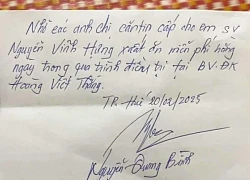 Nằm viện một mình, chàng sinh viên Hà Tĩnh ngỡ ngàng khi nhận mẩu giấy nhắn của cán bộ bệnh viện
Nằm viện một mình, chàng sinh viên Hà Tĩnh ngỡ ngàng khi nhận mẩu giấy nhắn của cán bộ bệnh viện
 Chở thi thể nữ sinh bị tai nạn tử vong về nhà, xe cấp cứu gặp nạn
Chở thi thể nữ sinh bị tai nạn tử vong về nhà, xe cấp cứu gặp nạn Nhân chứng kể lại giây phút kinh hoàng vụ tai nạn 6 người chết ở Sơn La
Nhân chứng kể lại giây phút kinh hoàng vụ tai nạn 6 người chết ở Sơn La Cả mạng xã hội liên tục nhắc tên Phạm Thoại và mẹ bé Bắp: Chuyện gì đang xảy ra?
Cả mạng xã hội liên tục nhắc tên Phạm Thoại và mẹ bé Bắp: Chuyện gì đang xảy ra? Xác định kẻ sát hại 2 mẹ con tại nhà riêng ở Bình Dương
Xác định kẻ sát hại 2 mẹ con tại nhà riêng ở Bình Dương Công an cảnh báo mối nguy hại từ "chiếc váy hồng 2 dây" hot nhất mạng xã hội
Công an cảnh báo mối nguy hại từ "chiếc váy hồng 2 dây" hot nhất mạng xã hội
 Nhân chứng kể khoảnh khắc phát hiện 2 mẹ con bị sát hại ở Bình Dương
Nhân chứng kể khoảnh khắc phát hiện 2 mẹ con bị sát hại ở Bình Dương Công bố thời khắc hấp hối của Từ Hy Viên, minh tinh nắm chặt tay 1 người không buông
Công bố thời khắc hấp hối của Từ Hy Viên, minh tinh nắm chặt tay 1 người không buông Chuyện gì đã xảy ra khiến vợ Vũ Cát Tường cư xử lạ sau lễ thành đôi?
Chuyện gì đã xảy ra khiến vợ Vũ Cát Tường cư xử lạ sau lễ thành đôi?